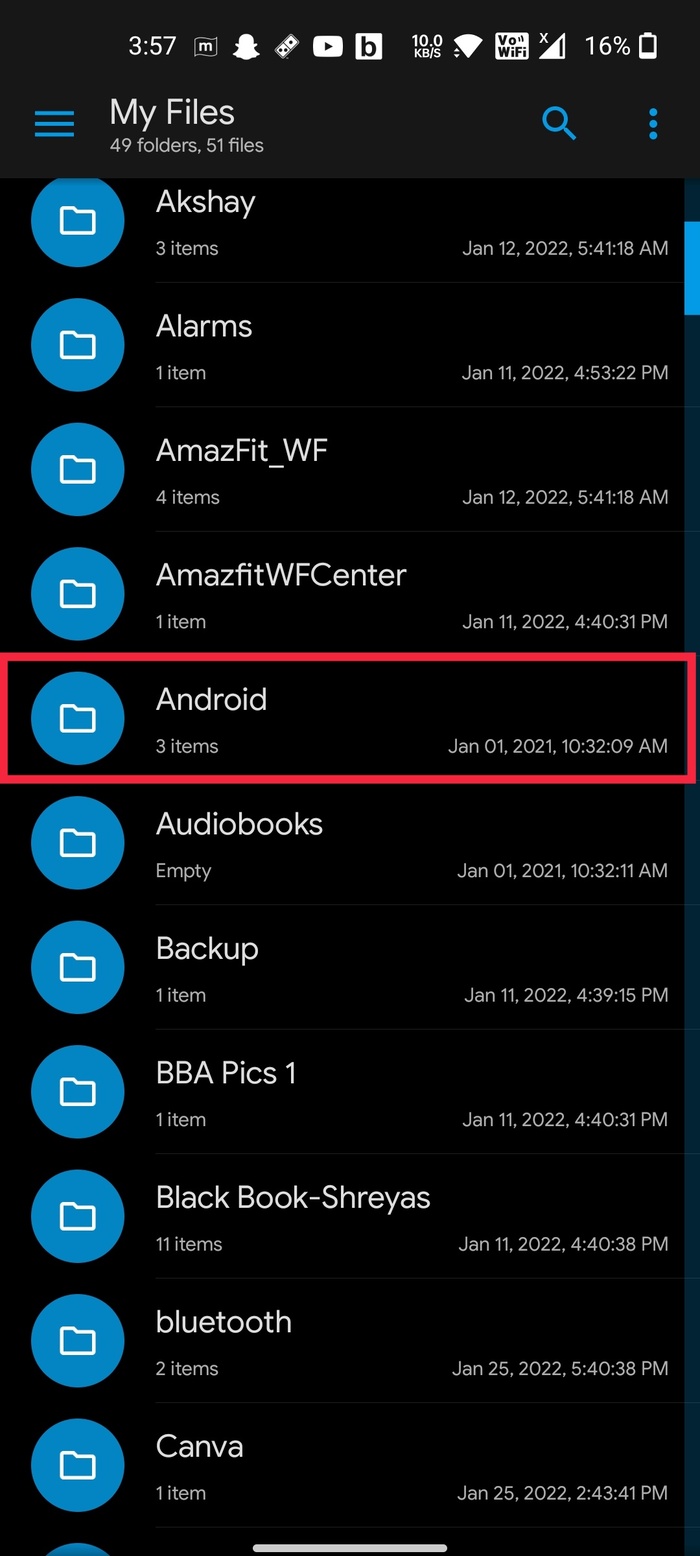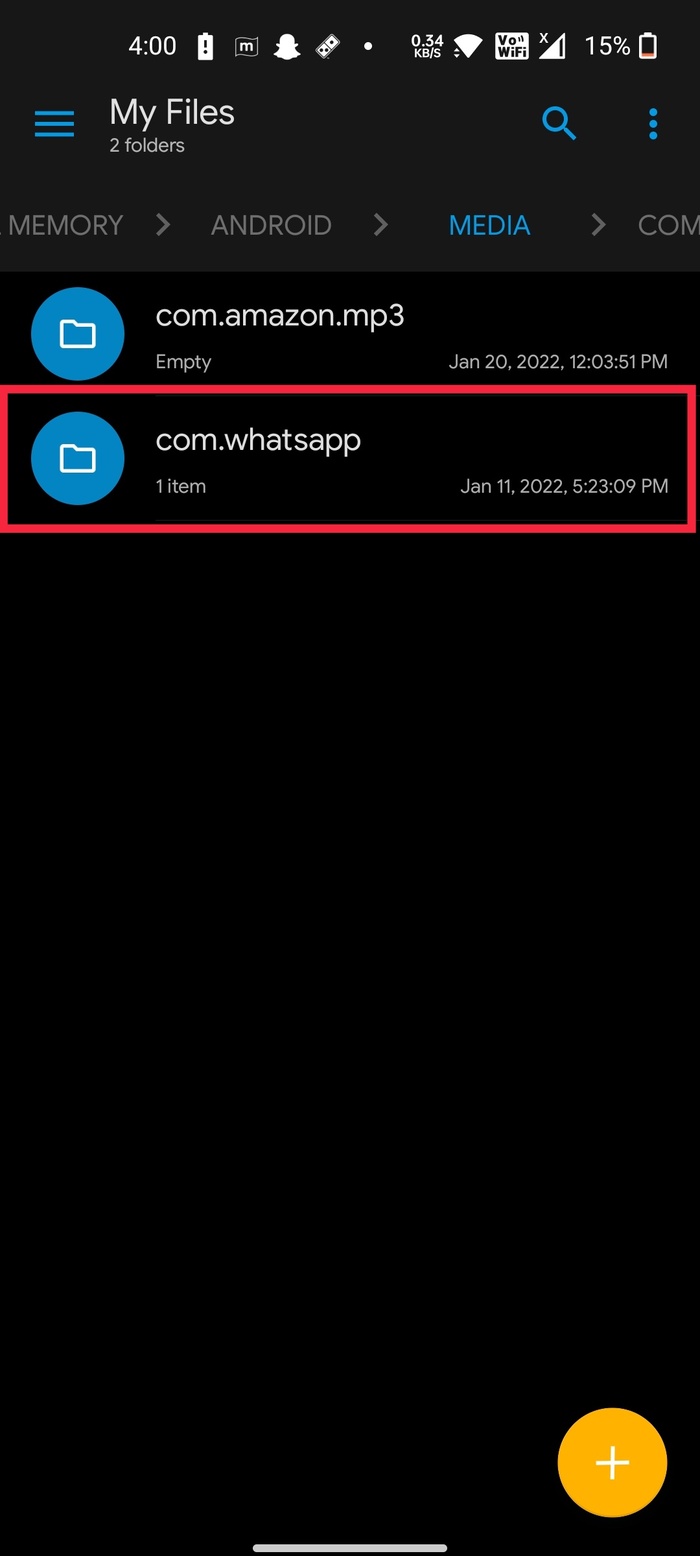修复 WhatsApp 图像未在图库中显示(iPhone 和 Android)
已发表: 2022-02-02WhatsApp 是世界上最受欢迎的消息传递应用程序之一。 数百万人使用它与朋友和家人交流。 但是,用户报告说 WhatsApp 图像未显示在其 iPhone 或 Android 手机的图库中。 这不仅仅是图像。 对于某些用户,即使是视频和音频文件也没有显示在画廊应用程序中。

如果您遇到此问题,请不要担心 - 我们有一些故障排除步骤将帮助您一劳永逸地解决它! 让我们在下面详细查看这些步骤,并轻松解决“ WhatsApp图像未显示在图库中”问题。
目录
如何修复 WhatsApp 图像未在 Android 上的图库中显示
1.打开媒体可见性
在大多数情况下,媒体可见性设置是未在图库应用中显示 WhatsApp 媒体的罪魁祸首。 但是,修复它相对容易; 让我们看看。
- 在您的 Android 设备上启动 WhatsApp,然后单击屏幕右上角的三点图标。
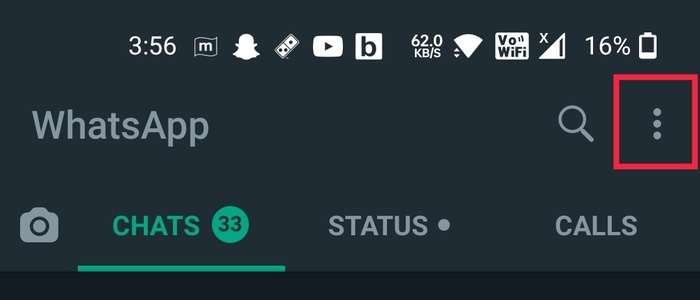
- 在这里,从下拉列表中选择设置。
- 现在,单击“聊天”选项,在“聊天设置”下,您将找到“媒体可见性”选项。
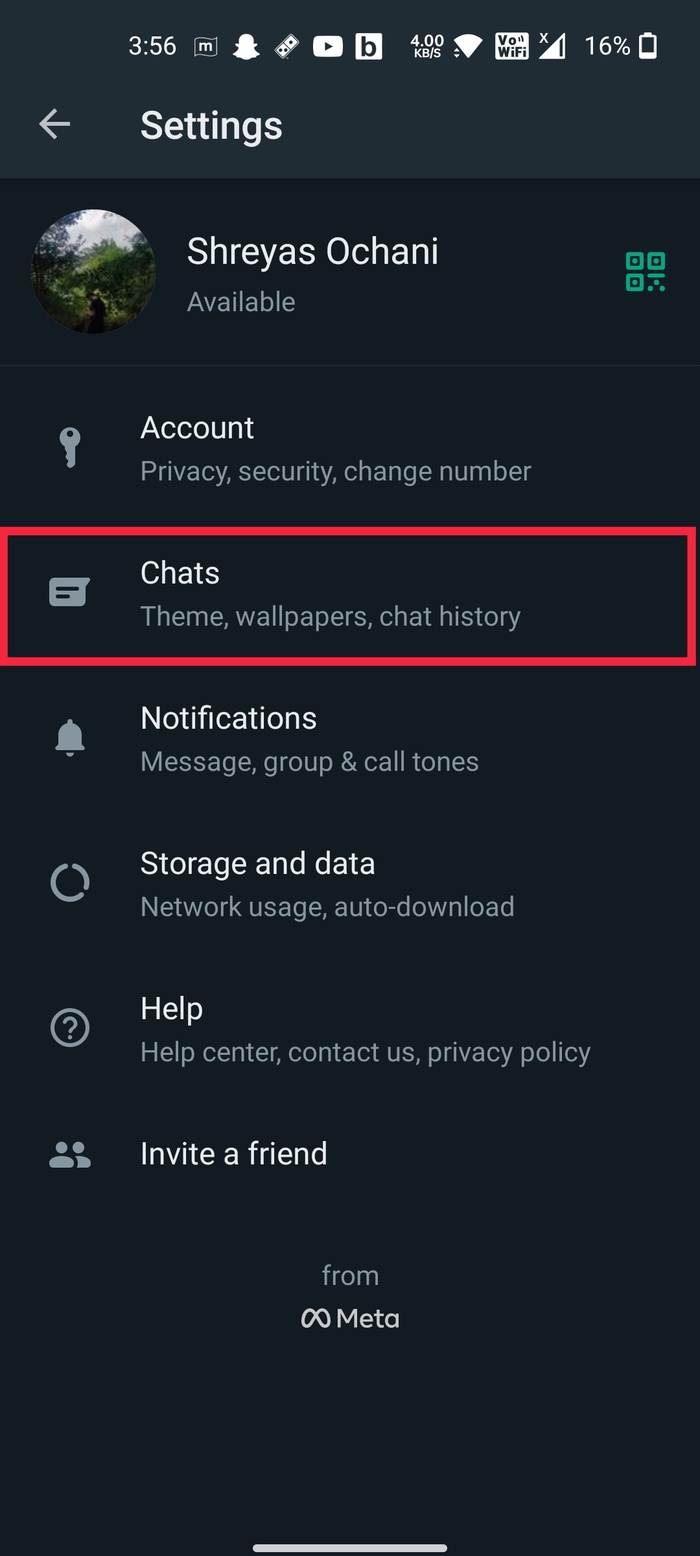
- 如果该选项被禁用,请启用它。 但是,如果它已经启用并且您仍然无法访问图库应用中的 WhatsApp 图像,请再次禁用并启用媒体可见性选项。
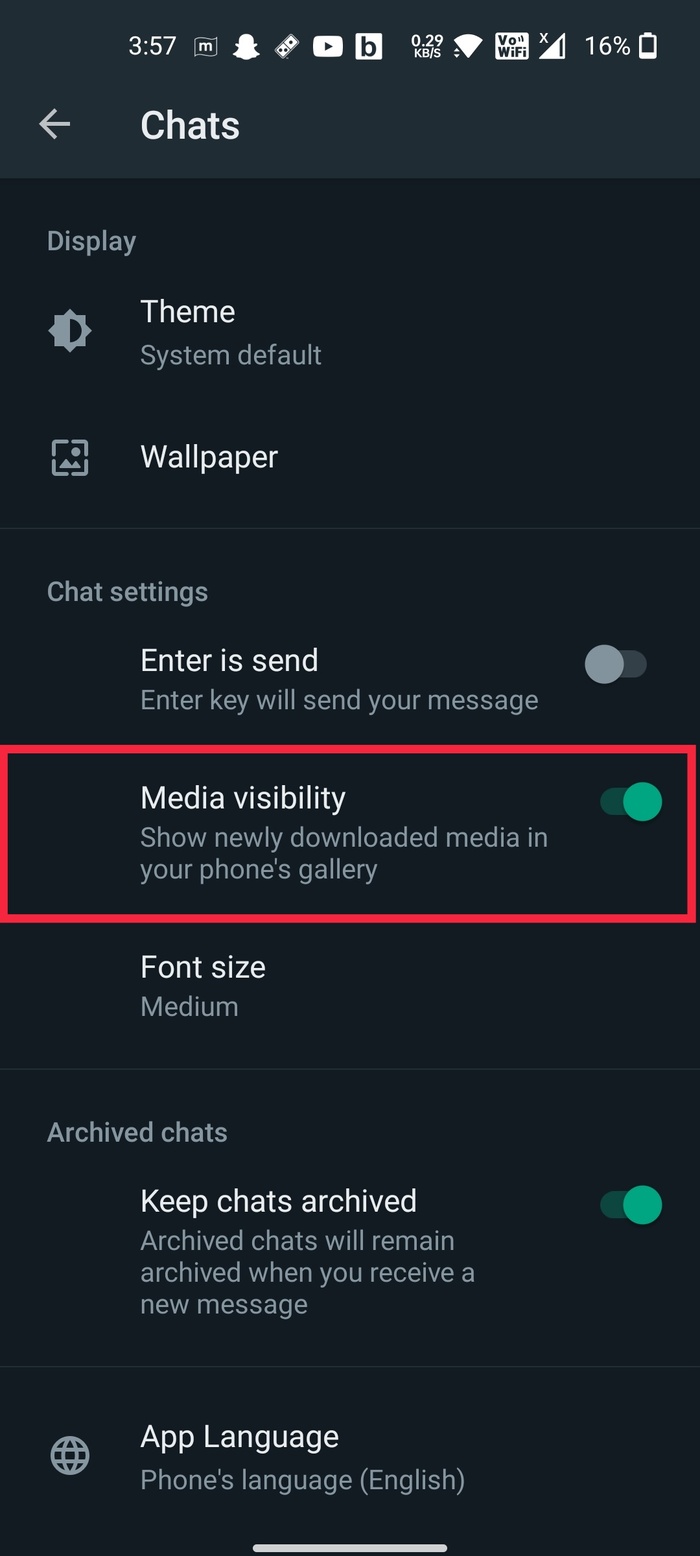
2.删除.nomedia文件
如果即使尝试上述方法后 WhatsApp 图像也没有显示在图库应用程序中,您应该删除 .nomedia 文件。
这是你如何做到的:
- 在您的 Android 手机上打开文件管理器应用程序。 (我们建议使用 Solid File Explorer 应用程序来访问隐藏文件)
- 现在,导航到内部存储中的 WhatsApp 文件夹。 如果您在根文件夹中找不到 Whatsapp 文件夹,请在 Android > Media 文件夹下检查一次。
- 完成后,打开 WhatsApp 文件夹并单击Media 。
- 在这里,选择 WhatsApp 图像文件夹并删除.nomedia文件。 如果需要,请从已发送和私人文件夹中删除 .nomedia 文件夹。
3. 检查 WhatsApp 的存储权限
WhatsApp 图像未在图库中显示的原因之一可能是存储权限问题,因此 WhatsApp 无法访问照片和视频。 让我们解决这个问题。
- 打开 Android 设备上的设置菜单并导航到应用程序部分。
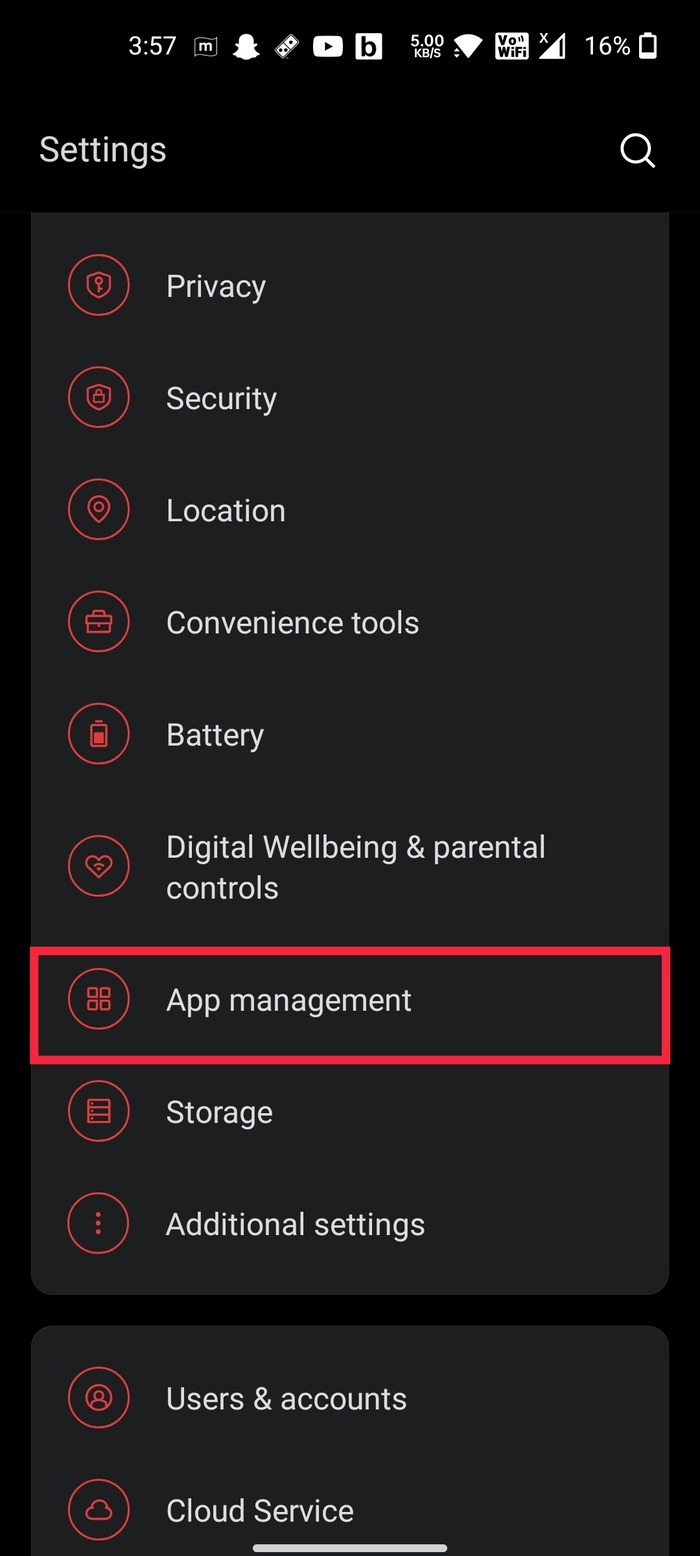
- 在这里,从已安装应用程序列表中,选择 WhatsApp。
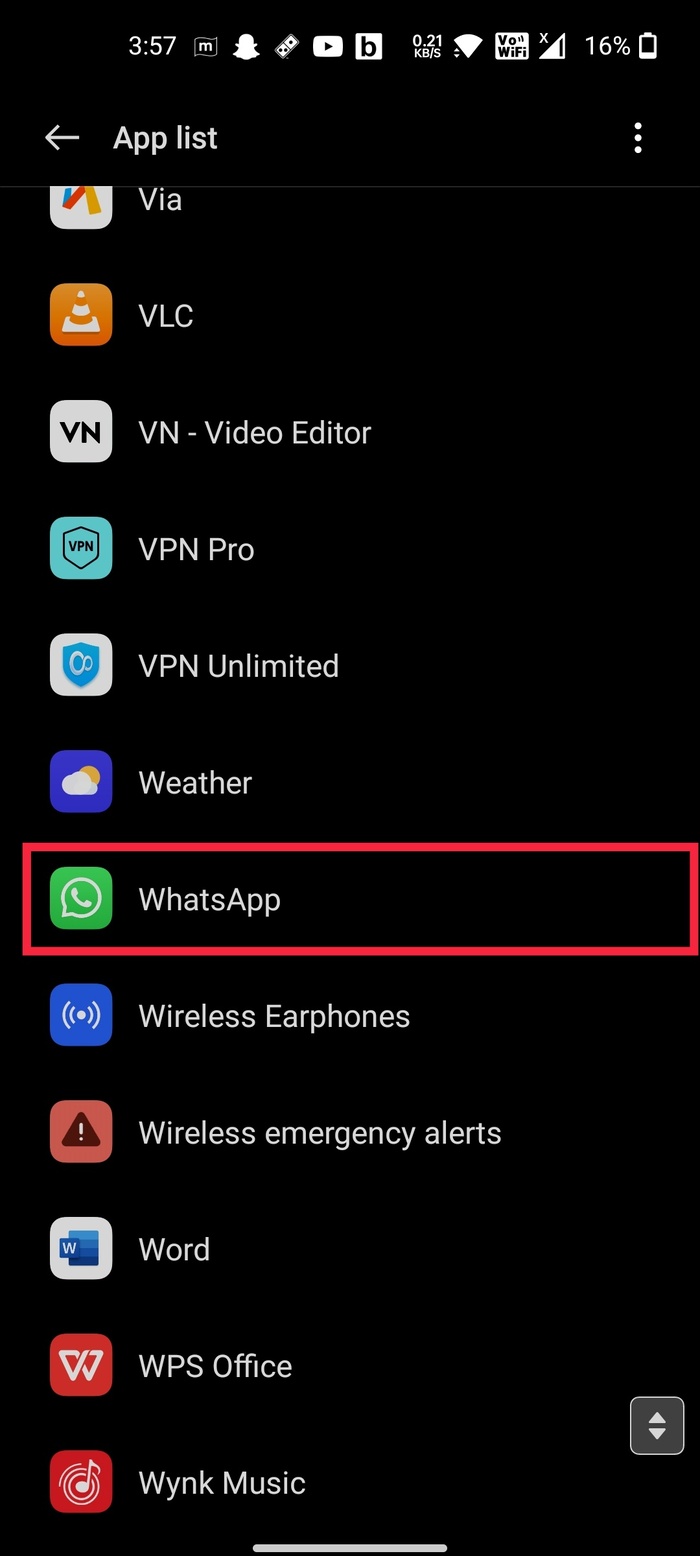
- 现在,查找权限选项并单击它。
- 完成后,从权限选项列表中启用存储权限。 如果它已启用,请尝试禁用并再次启用它。
如何修复 iPhone 上的照片中未显示的 Whatsapp 图像
如果您是 iPhone 用户,请不要担心,因为 iOS 用户有几个故障排除步骤来修复照片应用程序中未显示的恼人 WhatsApp 图像。 此外,只要它支持 WhatsApp,无论您的 iOS 版本如何,该过程都保持不变。 顺便说一句,让我们看看如何修复 WhatsApp 图像未显示在 iPhone 上的照片应用程序中。
1. 向 WhatsApp 授予照片权限
如果未授予对所有照片的访问权限,WhatsApp 不会将图像保存在您的 iOS 照片应用程序中。 要解决此问题,请查看以下步骤。

- 在您的 iOS 设备上启动设置应用程序并向下滚动,直到找到 WhatsApp。
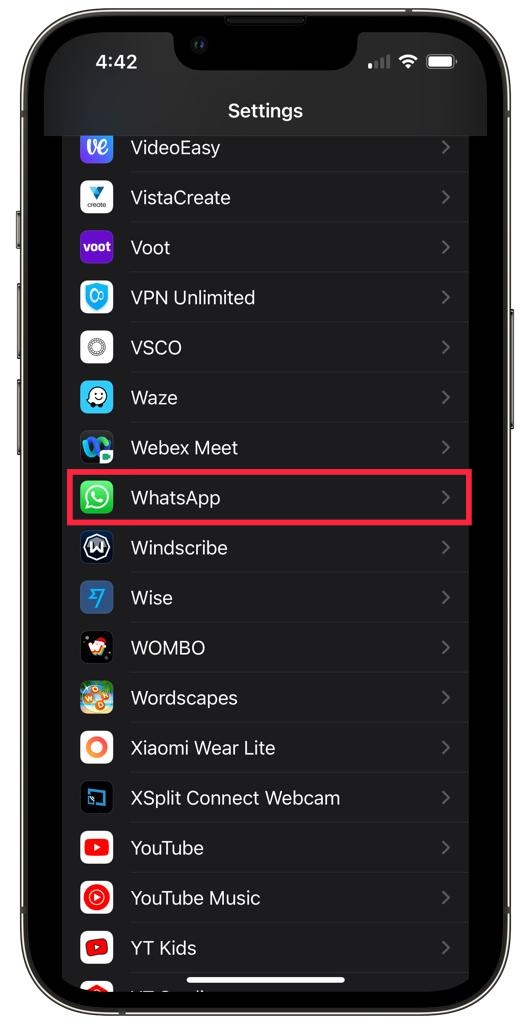
- 选择 WhatsApp 并选择照片选项。
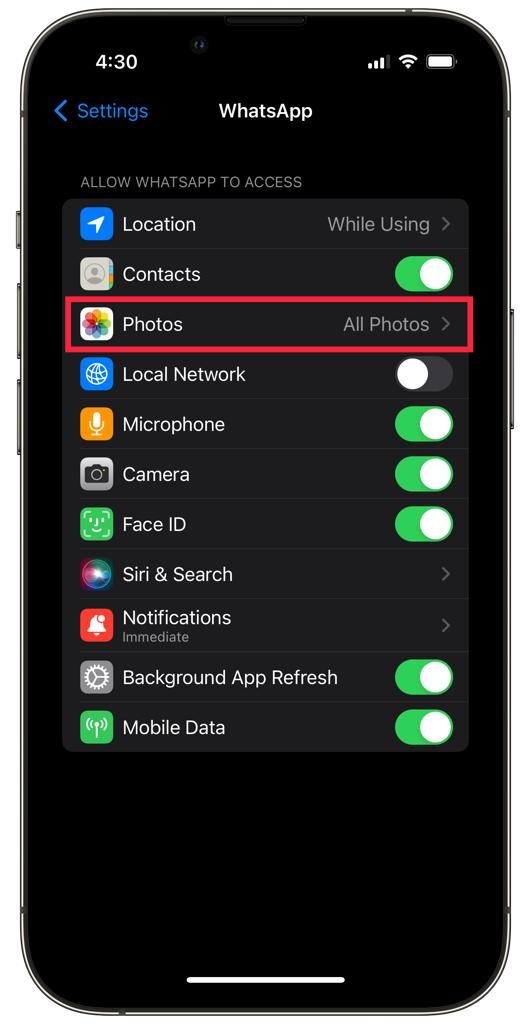
- 现在,单击它并启用访问所有照片并重新启动您的 iOS 设备。
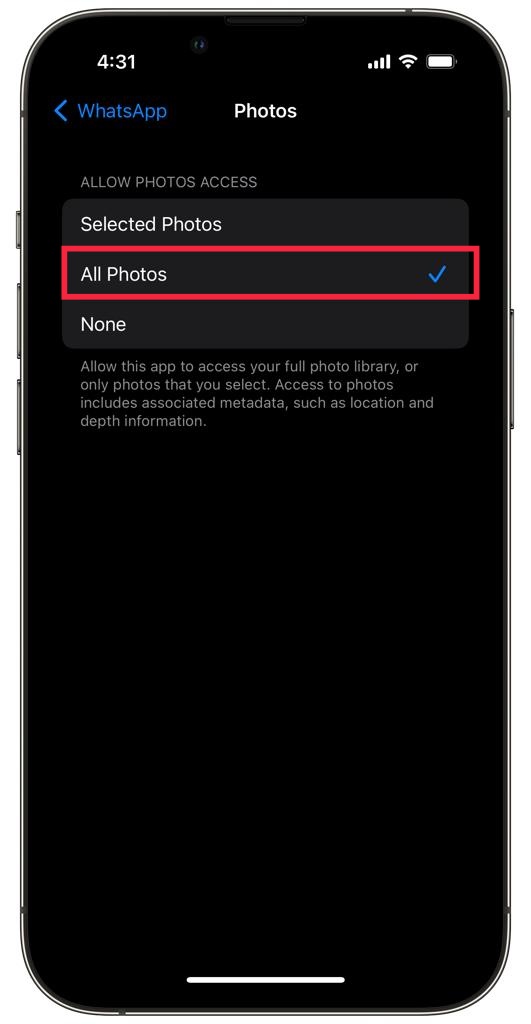
- 完成后,它现在应该可以舒适地在图库中显示 WhatsApp 照片。
2.启用将照片保存到图库选项
以下用于修复 WhatsApp 图像未显示在图库中的故障排除设置是启用 WhatsApp 设置中的将照片保存到图库选项。 如果禁用该设置,则不会将照片或视频保存在图库中。
- 在您的 iOS 设备上打开WhatsApp 应用程序,然后单击设置图标。
- 在这里,选择聊天选项。
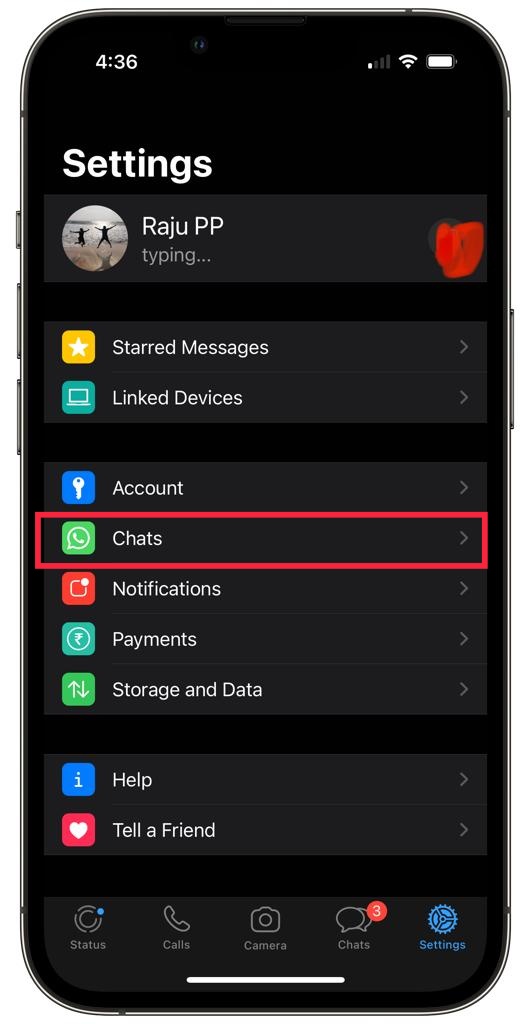
- 现在,只需启用保存到相机胶卷选项,您就可以开始了。 启用设置后,现在应该可以在 iPhone 的图库中看到 WhatsApp 媒体。
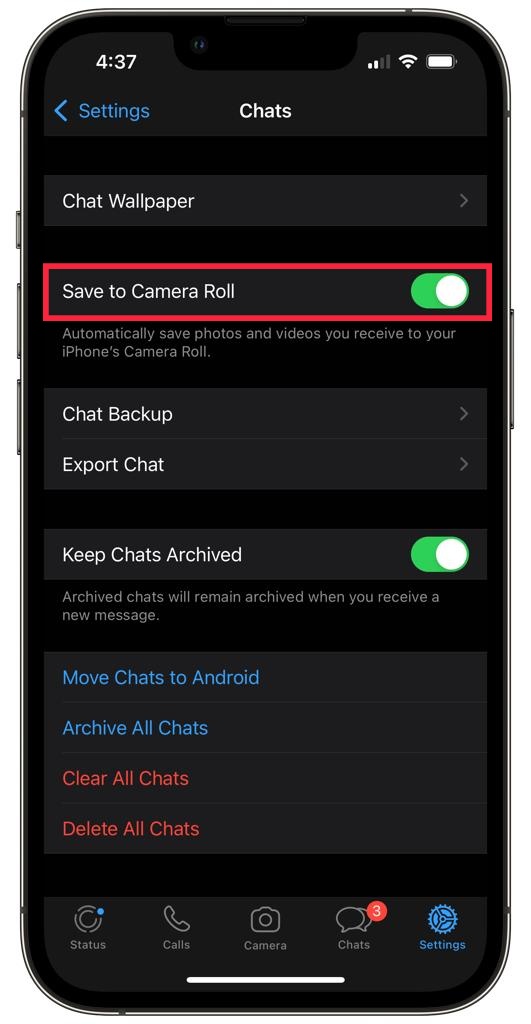
WhatsApp 媒体仍未显示在图库中? 做这个!
尽管尝试了所有故障排除步骤,但如果 WhatsApp 媒体未显示在库中,您最后的手段是尝试卸载并重新安装 WhatsApp。 但是,即使这样也不起作用,您可能需要重置设备以解决问题。
修复 WhatsApp 图像未舒适地显示在图库中
使用我们上面分享的故障排除步骤,您可以一劳永逸地快速修复未在图库中显示的 WhatsApp 图像问题。
如果您发现本文有帮助并成功修复了 WhatsApp 媒体未在图库问题中显示,请在下面的评论中告诉我们。
WhatsApp 媒体未显示在图库/照片应用程序中的常见问题解答
2. 如何在 Google Drive 上备份 WhatsApp 视频?
默认情况下,WhatsApp 会将所有图像和消息备份到您 Android 设备上的 Google Drive,但您需要手动启用视频选项。 让我们来看看。
- 在您的 Android 设备上启动 WhatsApp 应用程序,然后单击屏幕右上角的三点菜单。
- 现在,从下拉列表中选择设置并导航到“聊天”部分。
- 在这里,单击聊天备份选项并打开包含视频选项。
- 繁荣,它也不会与图像和文本一起备份 WhatsApp 视频。
3. 如何在不打开聊天的情况下下载 WhatsApp 图片?
请按照以下步骤轻松下载 WhatsApp 图像,而无需打开聊天:
- 打开飞行模式并阅读信息
- 打开 WhatsApp 并禁用媒体自动下载
- 转到包含您要下载的媒体的聊天
- 按住图像直到放大。
- 点击图片左下角的分享按钮。
- 从出现的选项列表中选择保存图像。
4. 我可以再次恢复已删除的 WhatsApp Media 吗?
遗憾的是,除非您备份了 WhatsApp 媒体,否则您无法恢复已删除的文件。 也就是说,您始终可以要求收件人将这些图像转发给您。 不理想,但值得一试。
5. 如何在我的图库中屏蔽 WhatsApp 图片?
为了停止在您的图库/照片应用程序中保存 WhatsApp 媒体,无论是图像、视频还是音频,您需要执行以下步骤:
- 打开WhatsApp。
- 点击更多选项 > 设置 > 聊天。
- 关闭媒体可见性。
6. 如何从我的图库中删除 WhatsApp 图片?
如果您使用的是 Android,请按照以下步骤从图库中删除 WhatsApp 图片和视频:
- 在聊天选项卡上,点击搜索。
- 点击照片、视频或文档。
- 点按您要删除的项目。
- 点击更多 > 删除。
- 点击删除。
我们之前已经介绍了有关如何摆脱 WhatsApp 垃圾邮件的详细指南。 确保你读过它。
延伸阅读:
- WhatsApp 媒体未下载? 这是解决方法
- 如何在 WhatsApp 上启用端到端加密备份
- 2022 年最佳 WhatsApp 贴纸 - 搞笑、模因、动画等
- 如何在 iPhone 上通过 WhatsApp 发送未压缩的图像
- 如何在 Android 上通过 WhatsApp 发送未压缩的图像
- 您需要知道的 5 个 WhatsApp 网络技巧
- 修复照片应用程序在 Windows 11 中不起作用的 10 种方法